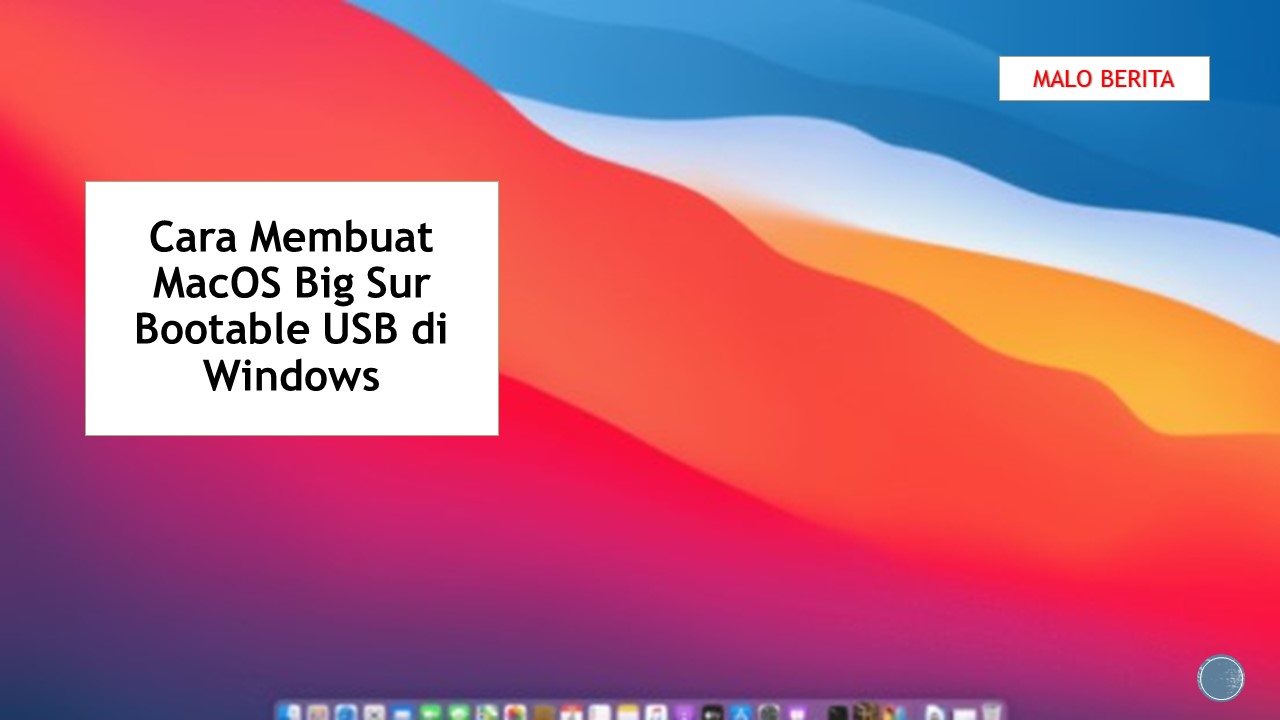Halo pembaca yang tertarik dengan dunia teknologi! Apakah kamu pernah mendengar tentang Ubuntu Server? Ini adalah sistem operasi yang handal untuk server yang dapat diinstal di Virtualbox, sebuah platform virtualisasi yang populer. Dalam artikel ini, kita akan membahas langkah-langkah untuk menginstal Ubuntu Server di Virtualbox, sehingga kamu dapat menjalankan server kamu sendiri di lingkungan virtual. Yuk, simak penjelasannya!
Sebelum kita mulai, pertama-tama kita harus mempersiapkan beberapa hal. Pastikan kamu sudah memiliki Virtualbox terinstal di komputermu. Jika belum, kamu dapat mengunduhnya dari situs resminya dan mengikuti langkah-langkah instalasinya. Setelah Virtualbox terinstal, kita perlu mendownload file ISO Ubuntu Server. Kamu dapat mengunduhnya dari situs web Ubuntu atau menggunakan versi yang sudah kamu punya. Pastikan kamu memilih versi yang sesuai dengan kebutuhanmu.
Selanjutnya, setelah semua persiapan dilakukan, saatnya kita mulai menginstal Ubuntu Server di Virtualbox. Pertama, buka Virtualbox dan klik tombol ‘New’ untuk membuat mesin virtual baru. Berikan nama pada mesin virtualmu dan pilih jenis sistem operasi ‘Linux’, kemudian pilih versi ‘Ubuntu (64-bit)’. Jika kamu memiliki versi Ubuntu Server yang berbeda, pilih sesuai versi yang kamu miliki. Setelah itu, tentukan ukuran memori yang akan dialokasikan untuk mesin virtualmu. Disarankan untuk memberikan setidaknya 1GB agar Ubuntu Server dapat berjalan dengan lancar.
Setelah selesai mengatur memori, kamu akan diminta untuk membuat hard disk virtual. Pilih opsi ‘Create a virtual hard disk now’ dan klik tombol ‘Create’. Selanjutnya, pilih jenis file hard disk virtual yang kamu inginkan, misalnya ‘VDI’ atau ‘VMDK’. Setelah itu, kamu dapat memilih apakah hard disk virtualmu akan dialokasikan secara dinamis atau dengan ukuran tetap. Setelah selesai, tentukan ukuran hard disk virtual yang kamu inginkan dan klik tombol ‘Create’.
Terakhir, kita siap untuk menginstal Ubuntu Server di mesin virtual. Klik kanan pada mesin virtual yang baru saja kamu buat dan pilih ‘Settings’. Di jendela pengaturan, pilih ‘Storage’ dan klik ikon CD/DVD. Kemudian, pilih file ISO Ubuntu Server yang sudah kamu unduh sebelumnya. Setelah itu, klik ‘OK’ untuk menutup jendela pengaturan.
Sekarang, kamu sudah siap untuk menginstal Ubuntu Server di Virtualbox! Jalankan mesin virtualmu dengan mengklik tombol ‘Start’ dan ikuti panduan instalasi yang muncul. Jangan khawatir jika ada beberapa opsi yang membingungkan, kamu dapat mengikuti opsi default atau mengacu pada panduan instalasi resmi Ubuntu. Setelah instalasi selesai, kamu akan memiliki Ubuntu Server yang berjalan di Virtualbox, siap untuk kamu gunakan sebagai servermu sendiri!
Halo! Jika kamu ingin menginstall Ubuntu Server di VirtualBox, berikut adalah langkah-langkahnya:
Persiapan
Pertama, pastikan kamu sudah mengunduh file ISO Ubuntu Server dari situs resminya. Kemudian, buka VirtualBox dan buat mesin virtual baru dengan mengklik tombol “New”.
Pengaturan Mesin Virtual
Selanjutnya, beri nama pada mesin virtualmu dan atur tipe sistem operasi menjadi “Linux” dan versi menjadi “Ubuntu”. Kemudian, tentukan jumlah memori yang akan dialokasikan untuk mesin virtual.
Setelah itu, buat hard disk virtual baru dengan memilih opsi “Create a virtual hard disk now” dan pilih tipe hard disk yang sesuai. Kemudian, tentukan ukuran hard disk dan lokasinya di komputermu.
Instalasi Ubuntu Server
Setelah menyelesaikan pengaturan mesin virtual, klik kanan pada mesin virtual yang telah dibuat, lalu pilih “Settings”. Pada menu “Storage”, tambahkan file ISO Ubuntu Server yang telah diunduh ke dalam Optical Drive.
Also read:
Cara Install Ubuntu Tanpa Menggunakan USB
Cara Mudah Install Ubuntu Server 22.04: Panduan Lengkap untuk Pemula
Setelah itu, klik tombol “Start” untuk menjalankan mesin virtual. Pilih opsi “Install Ubuntu Server” dan ikuti langkah-langkah instalasi yang muncul di layar.
Pengaturan Tambahan
Setelah instalasi selesai, kamu dapat mengatur pengaturan tambahan seperti pengaturan jaringan, pengaturan password, dan lain sebagainya sesuai kebutuhanmu.
Selamat! Sekarang kamu telah berhasil menginstall Ubuntu Server di VirtualBox. Kamu dapat menggunakan Ubuntu Server untuk mengembangkan dan menjalankan berbagai aplikasi dan layanan.
Jangan lupa untuk menyimpan dan mengelola mesin virtualmu dengan baik. Selamat mencoba!
Install Ubuntu Server di VirtualBox
Halo teman-teman! Kali ini akan kita bahas tentang bagaimana cara menginstall Ubuntu Server di VirtualBox. Ubuntu Server adalah versi dari sistem operasi Ubuntu yang dikhususkan untuk keperluan server. VirtualBox adalah sebuah program yang digunakan untuk membuat mesin virtual di dalam komputer kita.
Langkah-langkahnya sebagai berikut:
1. Unduh ISO Ubuntu Server
Pertama-tama, kita perlu mengunduh file ISO Ubuntu Server dari situs resmi Ubuntu. Pastikan memilih versi yang sesuai dengan kebutuhan Anda.
2. Buat Virtual Machine di VirtualBox
Buka VirtualBox dan klik tombol “New” untuk membuat virtual machine baru. Beri nama pada virtual machine tersebut dan pilih tipe “Linux” dan versi “Ubuntu (64-bit)”.
3. Konfigurasi Virtual Machine
Atur jumlah memori yang akan dialokasikan untuk virtual machine sesuai dengan kebutuhan Anda. Kemudian, buat virtual hard disk baru dengan ukuran yang diinginkan.
4. Jalankan Virtual Machine
Pilih virtual machine yang telah dibuat dan klik tombol “Start” untuk menjalankannya. Kemudian, pilih file ISO Ubuntu Server yang telah diunduh sebagai “Optical Disk” pada pengaturan storage virtual machine.
5. Install Ubuntu Server
Setelah virtual machine dijalankan, ikuti langkah-langkah instalasi Ubuntu Server seperti biasa. Pilih bahasa, zona waktu, nama pengguna, dan password. Tunggu proses instalasi selesai.
6. Selesai
Setelah proses instalasi selesai, Anda sekarang memiliki Ubuntu Server yang terinstall di VirtualBox. Anda bisa menggunakannya untuk keperluan server atau eksperimen lainnya. Selamat mencoba!
Sampai jumpa kembali, teman-teman! Jika ada pertanyaan, jangan ragu untuk mengajukan. Terima kasih telah membaca.

 Malo Berita Kumpulan Berita dan Informasi terbaru dari berbagai sumber yang terpercaya
Malo Berita Kumpulan Berita dan Informasi terbaru dari berbagai sumber yang terpercaya